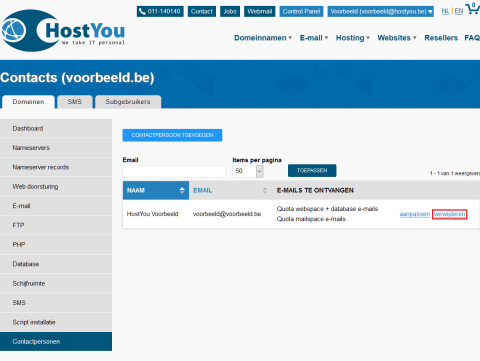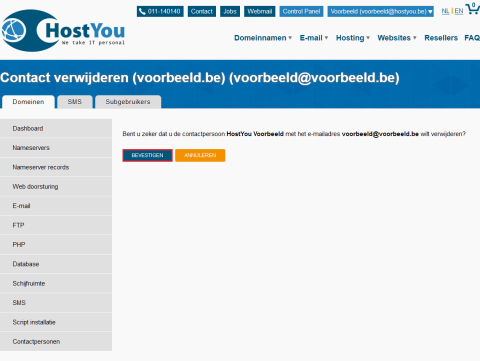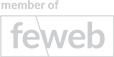Contactpersonen per domeinnaam beheren
In deze handleiding wordt uitgelegd hoe u de contactpersonen voor een domeinnaam kan beheren.
Deze contactpersoon kan mails ontvangen wanneer de domeinnaam waarvoor u dit instelt in de buurt van, of over de maximale toegelaten quota komt.
Indien u een contactpersoon voor uw account wil instellen, raadpleeg dan dit FAQ-artikel.
De contactpersoon van een account zal e-mails ontvangen over alle domeinnamen in uw Control Panel.
Step 1
Via de Inloggen pagina op de HostYou website komt u op uw Control Panel terecht met een lijst van alle domeinnamen die u bij HostYou heeft.
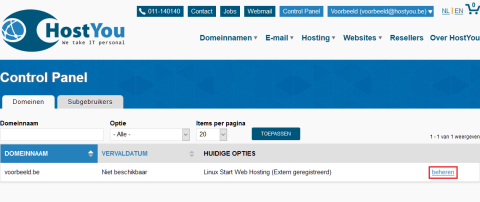
Achter de domeinnaam waarvan u de contactpersonen wil beheren klikt u op beheren om bij het Dashboard te komen.
Bent u niet op deze pagina? Klik dan bovenaan het scherm, links van uw gebruikersnaam, op de knop Control Panel.
Step 2
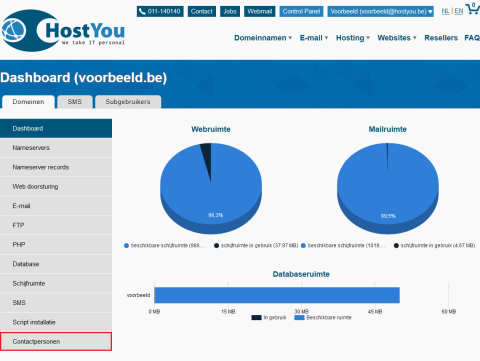
In het menu aan de linkerkant klikt u op Contactpersonen om uw contactpersonen te beheren.
- Om een nieuwe contactpersoon aan te maken, gaat u naar Stap 3.
- Om een contactpersoon aan te passen, gaat u naar Stap 5.
- Om een contactpersoon te verwijderen, gaat u naar Stap 6.
Step 3
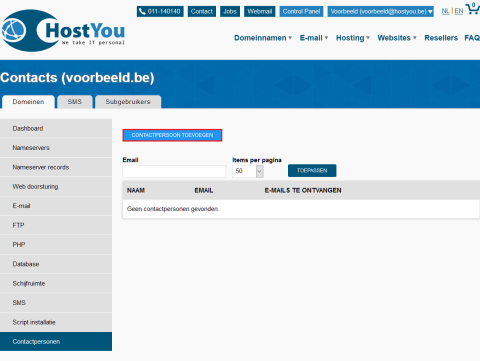
Hier ziet u uw huidige contactpersonen.
Klik op de knop CONTACTPERSOON TOEVOEGEN om een nieuwe contactpersoon aan te maken.
Step 4
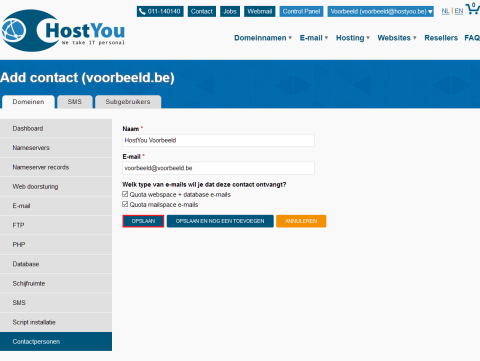
Voer hier alle eigenschappen van de contactpersoon in.
Bij Welk type van e-mails wilt u dat deze contactpersoon ontvangt? Heeft u twee opties:
- Quota webspace + database e-mails: De contactpersoon zal een mail ontvangen wanneer de grens van 90% of 100% van de toegelaten web- of databaseruimte in gebruik is.
- Quota mailspace e-mails: De contactpersoon zal een mail ontvangen wanneer er meer dan 90% of 100% van de toegelaten mailruimte in gebruik is.
Indien u klaar bent klikt u op OPSLAAN om de contactpersoon toe te voegen. Wanneer de contactpersoon toegevoegd is, krijgt u hiervan een melding.
Step 5
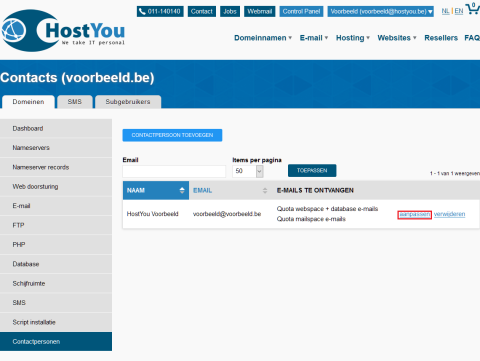
Hier ziet u uw huidige contactpersonen, klik op aanpassen achter de contactpersoon die u wil bewerken.
U krijgt nu dezelfde instellingen te zien als bij het aanmaken van de contactpersoon, voor meer uitleg over deze instellingen zie Stap 4.
Er zijn slechts enkele verschillen:
- Omdat u geen contact toevoegt, maar er één wijzigt, verdwijnt de knop OPSLAAN EN NOG EEN TOEVOEGEN.
- U krijgt de melding dat uw contact is aangepast in plaats van aangemaakt nadat u op OPSLAAN klikt.